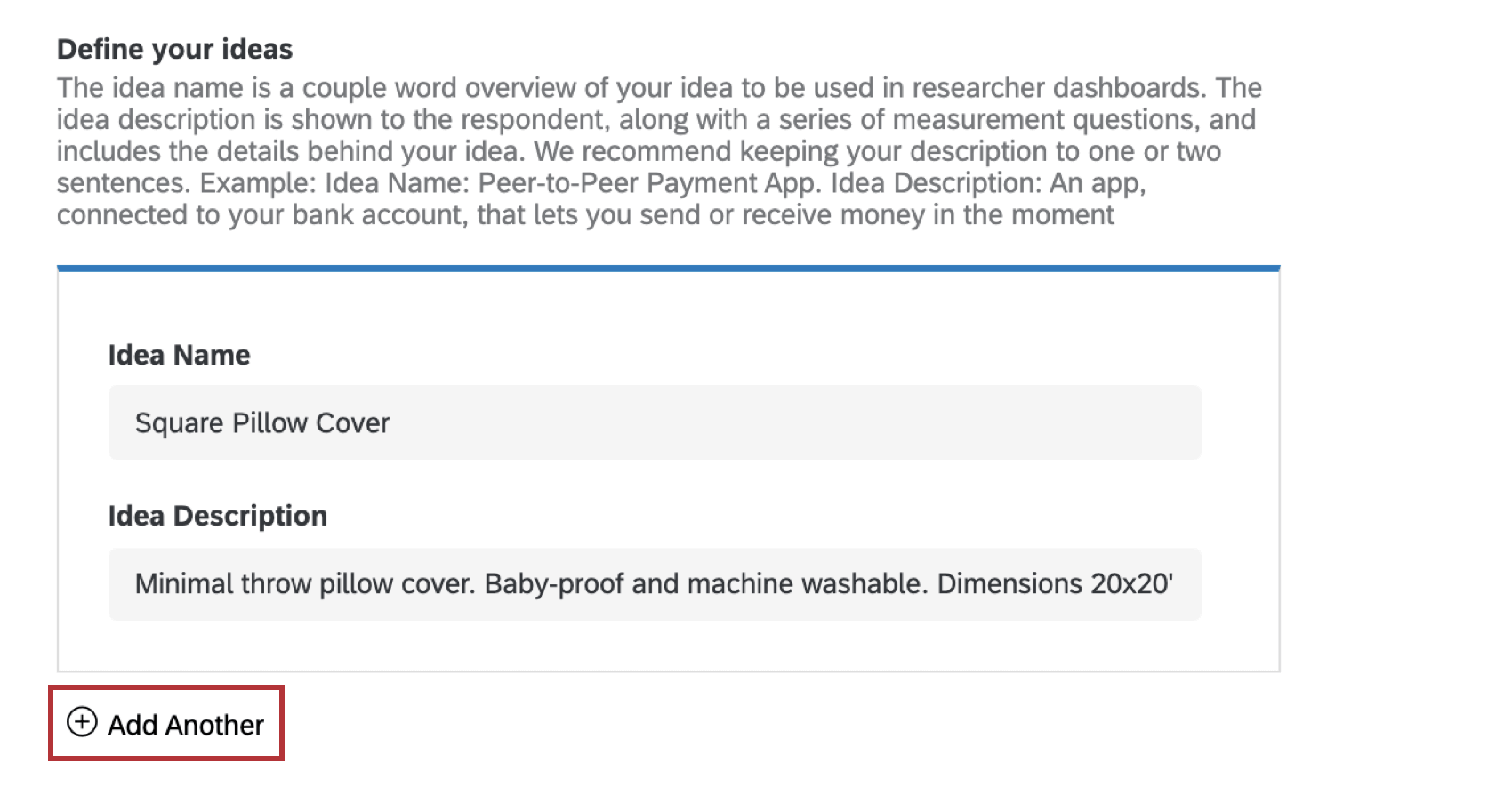Soluzione XM di screening delle idee
Informazioni sulla Soluzione XM di Idea Screening
La Soluzione XM Soluzione XM consente di vagliare una serie di idee per scoprire quali risuonano maggiormente con i vostri intervistati. Questa soluzione ha come destinazione gli sforzi di innovazione nelle fasi iniziali, per aiutarvi a capire quali idee e linee di prodotto hanno il maggior potenziale prima di investire ulteriormente nel loro sviluppo.
Metodologia
Sviluppato dagli scienziati di QUALTRICS ProductXM, l’Idea Screening è un progetto guidato che può aiutare le organizzazioni a capire le preferenze dei clienti in fatto di prodotti. L’impostazione dell’Idea Screening richiede una descrizione di livello elevato per fornire un contesto alla vostra serie di idee, quindi richiede una semplice descrizione testuale di ciascuna idea.
Domanda sulla reazione intestinale
MaxDiff è una potente metodologia utilizzata per valutare la preferenza relativa degli intervistati per il vostro insieme di idee. La prima parte del sondaggio chiederà agli intervistati di esprimere la loro reazione di pancia a ciascuna idea. Viene dato loro un breve periodo di tempo per valutare l’idea, poi un breve periodo di tempo per rispondere alle domande sulle loro sensazioni di pancia riguardo all’idea. Se l’intervistato non risponde entro cinque secondi, il sondaggio passa automaticamente alla domanda avanti.
Consiglio Q: Se nella configurazione sono configurate più di cinque idee, saranno incluse domande e analisi MaxDiff aggiuntive.
Domande dettagliate sul vaglio delle idee
Avanti, si chiederà agli intervistati di fornire una ripartizione più dettagliata di quanto piaccia o non piaccia ogni idea e di quanto nuova o diversa sia ogni idea.
Domande sul MaxDiff ancorato
MaxDiff è una potente metodologia per l’assessment delle preferenze relative degli intervistati sull’insieme delle idee. Quando si includono otto o più idee, il modello di sondaggio includerà automaticamente la metodologia Advanced MaxDiff, che aggiungerà domande Maxdiff ancorate. In questo caso, all’utente verrà chiesto di scegliere l’idea che preferisce di più e quella che preferisce di meno, e gli verrà posta una domanda di follow-up per valutare l’importanza dell’idea.
Creazione di un sondaggio per il vaglio delle idee
- Selezionare Catalogo dal menu globale.
 Consiglio Q: un progetto può essere creato anche da Progetti o da Homepage.
Consiglio Q: un progetto può essere creato anche da Progetti o da Homepage. - Scorrere, filtrare o cercare se necessario per trovare il tipo di progetto corretto. Questo tipo di progetto può essere realizzato nell’ambito di ProductXM o della Ricerca strategica.
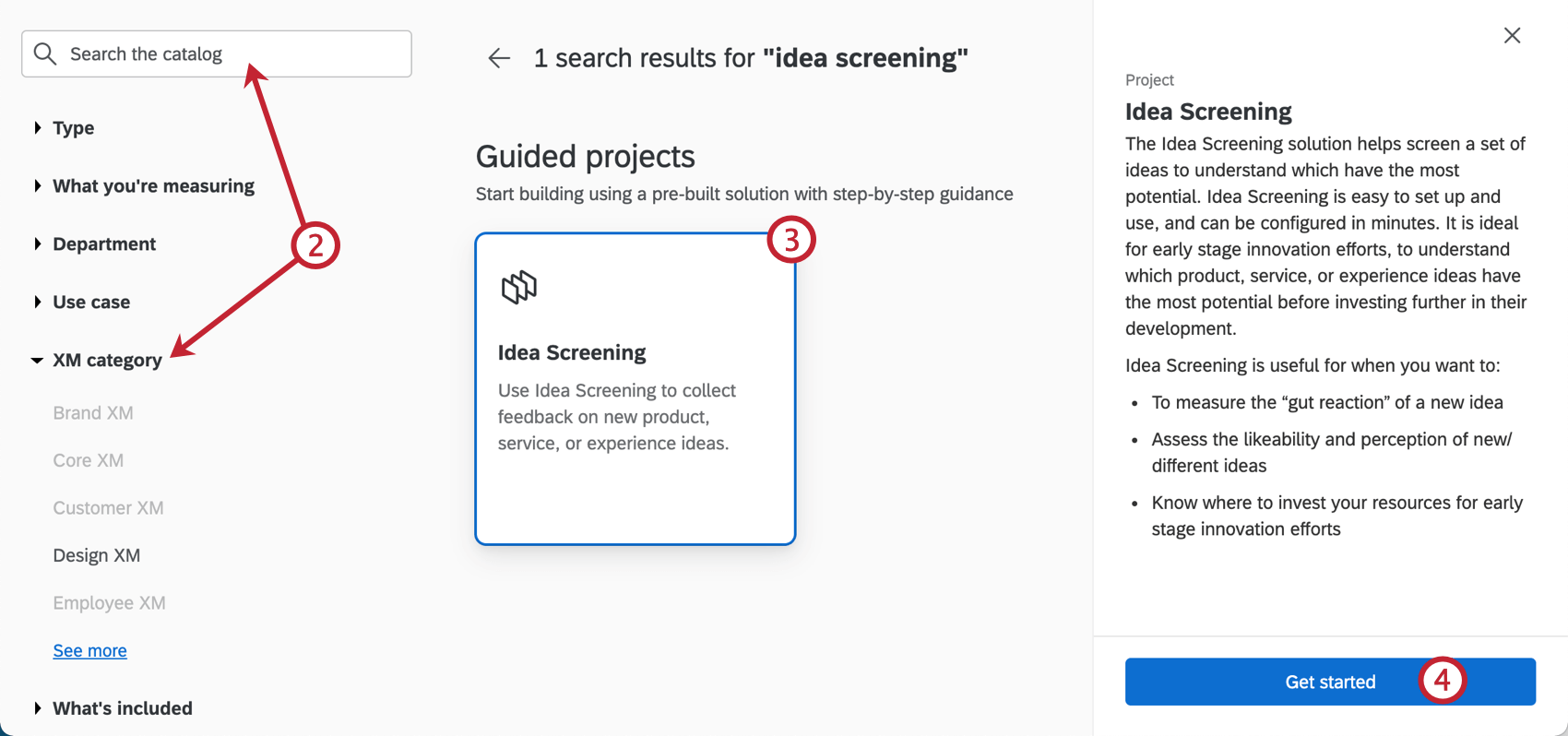 Consiglio Q: questa scelta non influisce sulle funzioni di Feedback Website / app a cui si ha accesso.
Consiglio Q: questa scelta non influisce sulle funzioni di Feedback Website / app a cui si ha accesso. - Selezionare il progetto guidato Idea Screening .
- Fare clic su Inizia.
- Assegna un nome al progetto.
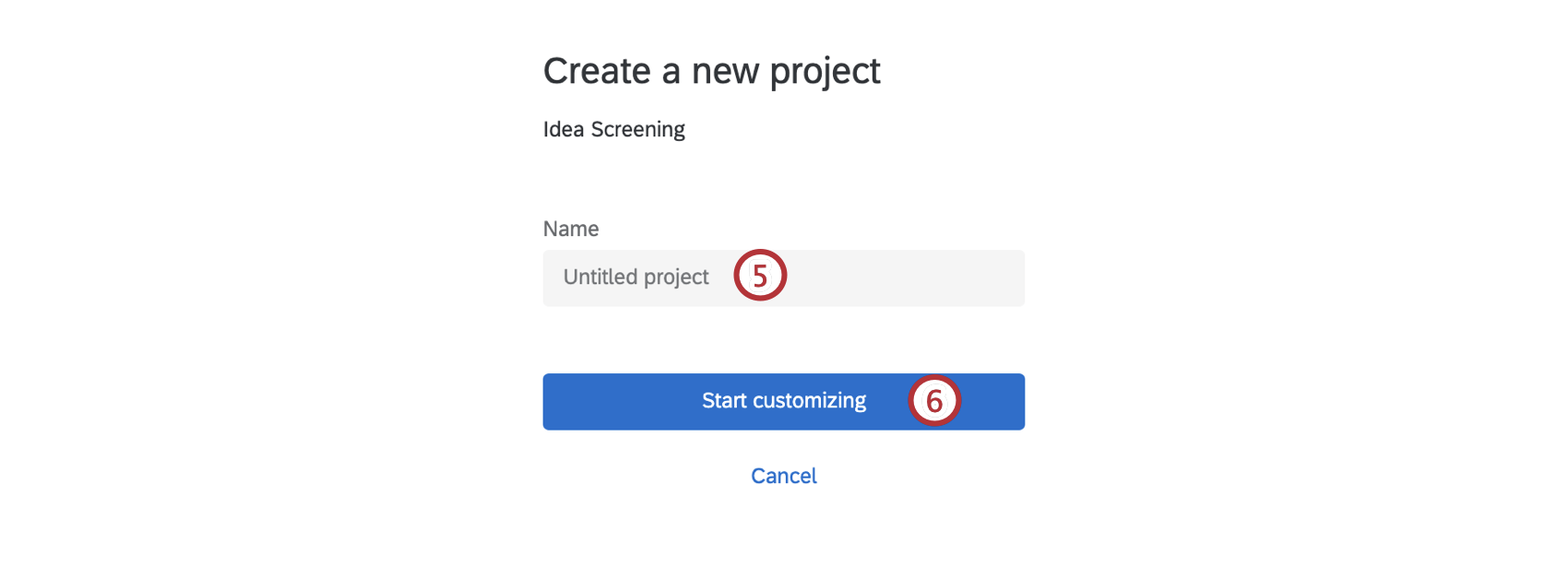
- Fare clic su Avvia personalizzazione.
- Inserire un’introduzione per spiegare ai partecipanti lo scopo del sondaggio.
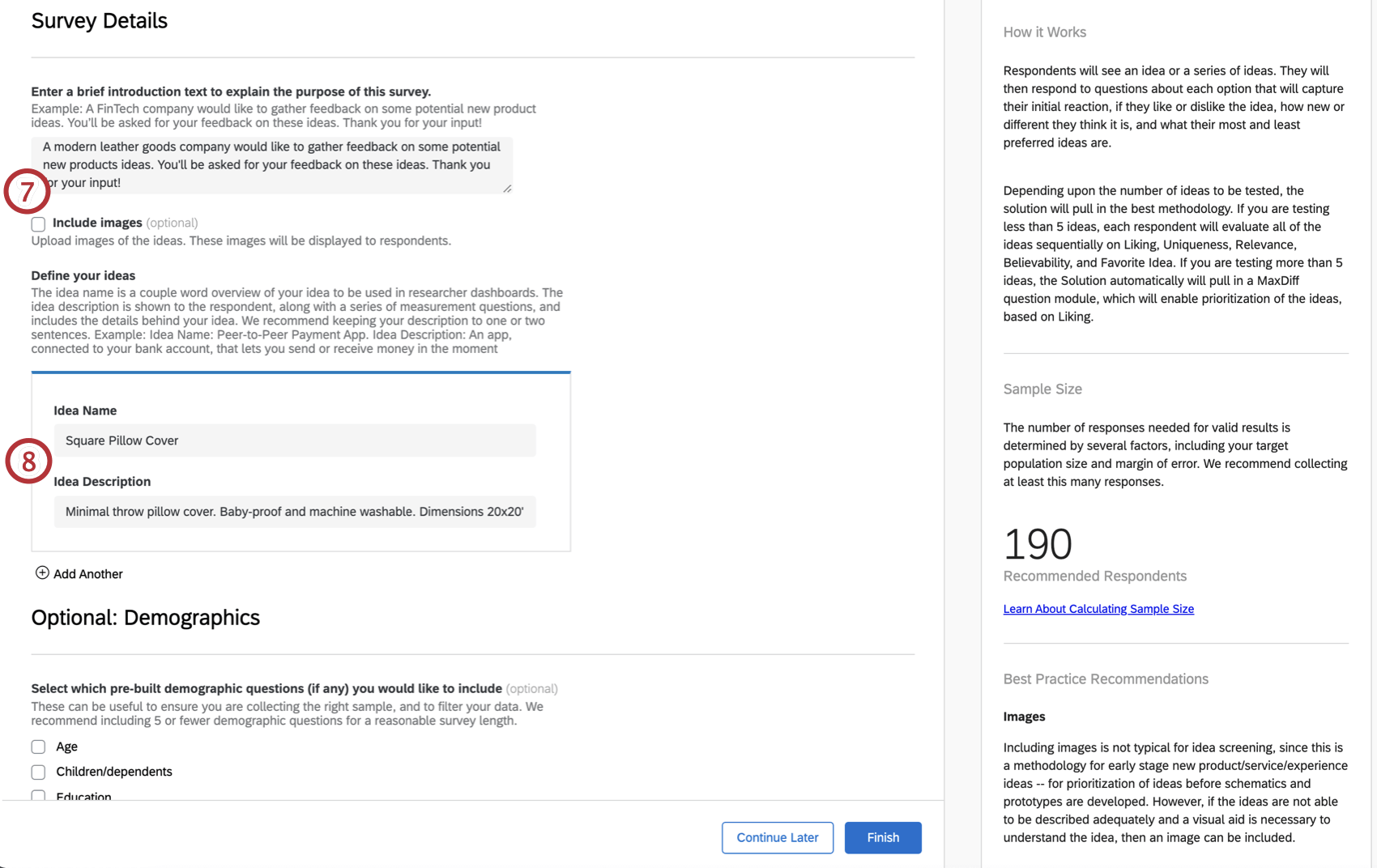
- Inserite un Nome idea e una Descrizione idea per definire le vostre idee. Si consiglia di includere una descrizione di 1-2 frasi per ogni idea.
Consiglio Q: se desiderate includere immagini in ciascuna delle vostre idee, selezionate Includi immagini. Una volta selezionata questa opzione, sarà necessario allegare un’immagine quando si definisce ogni idea. Basta fare clic su Sfoglia per includere l’immagine! La dimensione massima del file è di 1 MB.
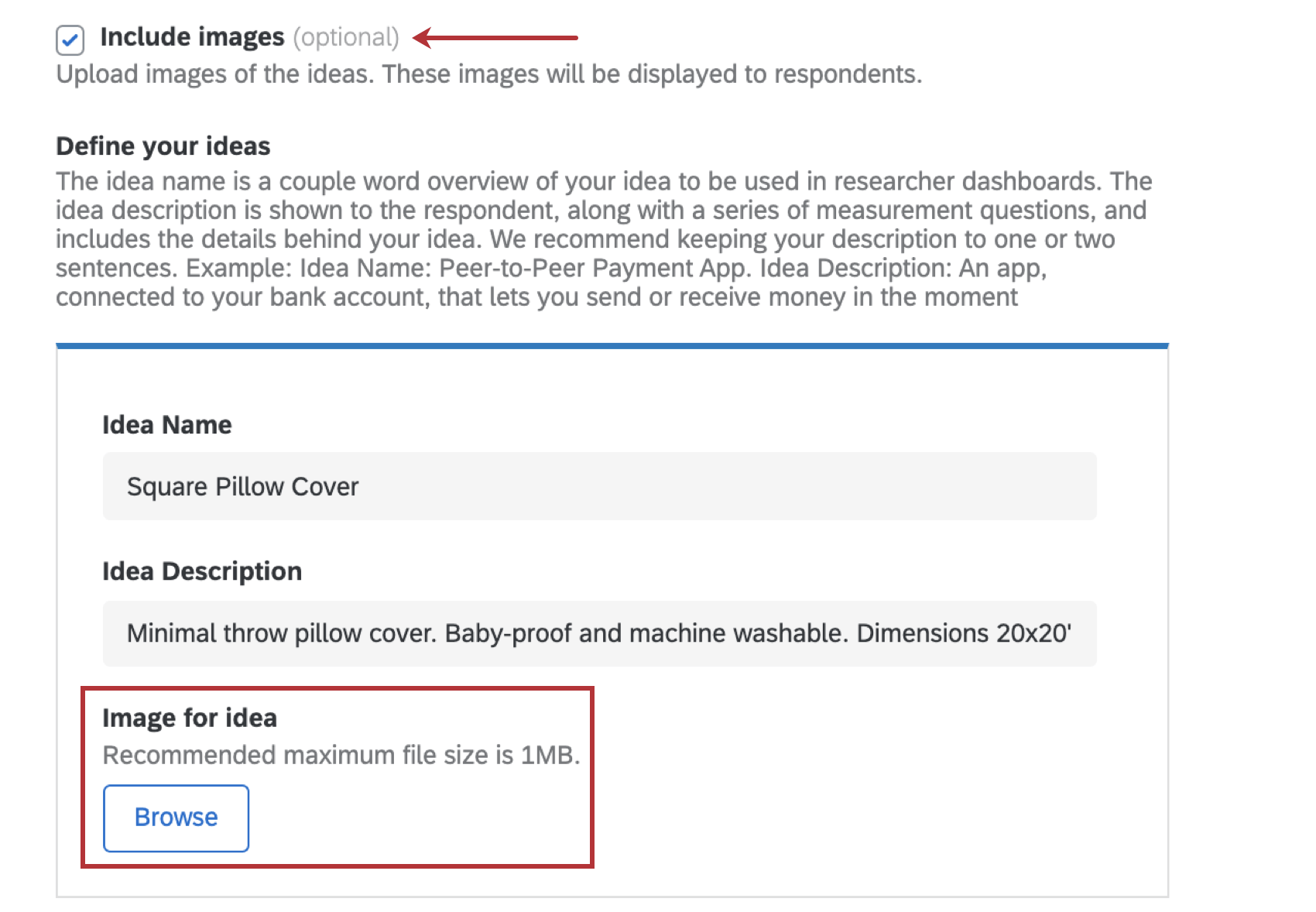
- Selezionare altri dati demografici da includere come domande nel sondaggio.
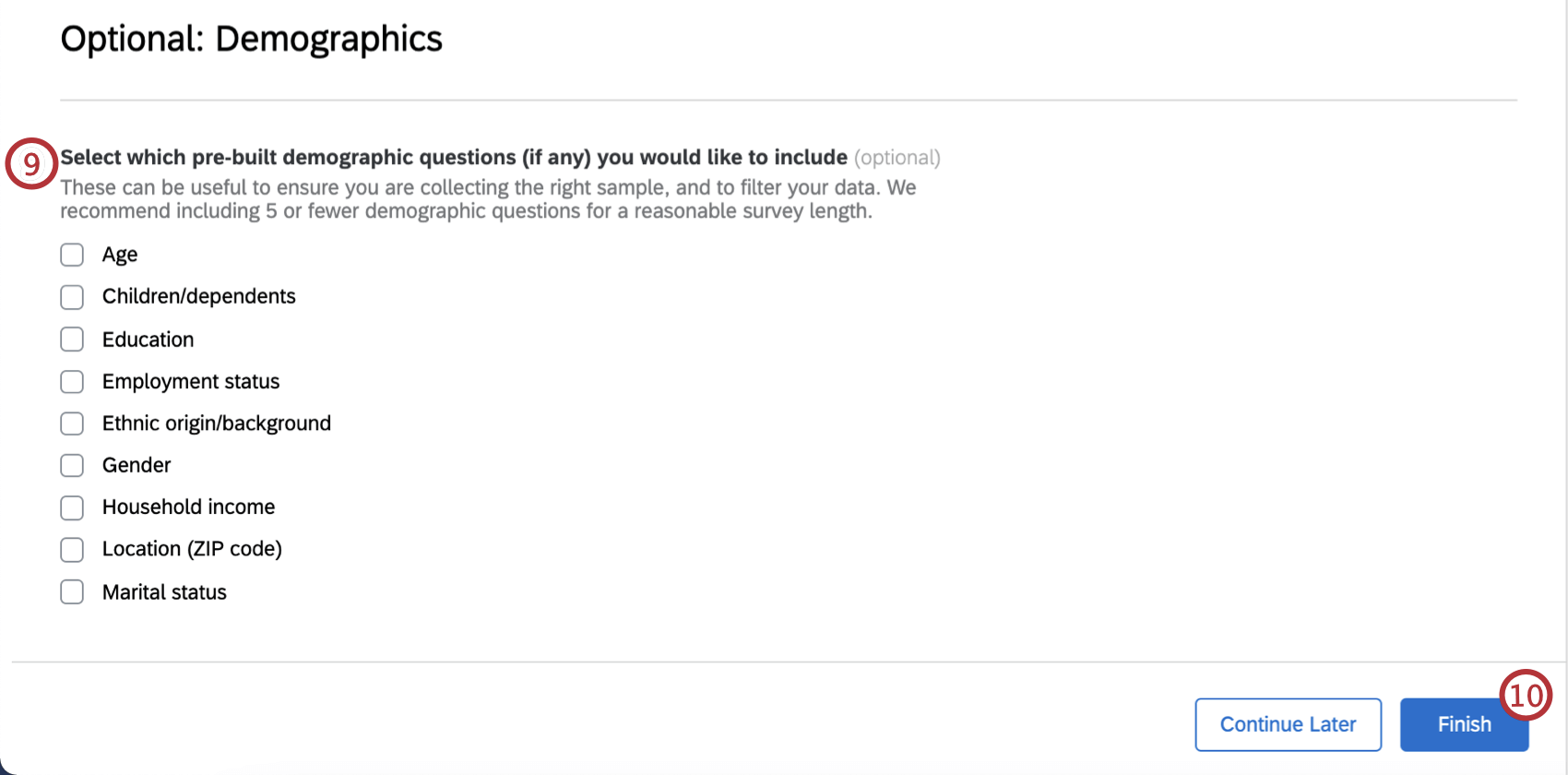 Consiglio Q: se state raccogliendo dati demografici, vi consigliamo di includere 5 o meno domande demografiche per una lunghezza ragionevole del sondaggio.Consiglio Q: le domande demografiche selezionate saranno aggiunte in un blocco alla fine del sondaggio. Secondo i nostri scienziati di ProductXM, la prassi migliore è che le domande demografiche vengano poste alla fine del sondaggio, piuttosto che all’inizio. Quando le persone devono rispondere in anticipo a informazioni specifiche su di sé, si sentono meno anonime. Questo può far sì che le persone rispondano in modo meno sincero o forniscano risposte socialmente più desiderabili.
Consiglio Q: se state raccogliendo dati demografici, vi consigliamo di includere 5 o meno domande demografiche per una lunghezza ragionevole del sondaggio.Consiglio Q: le domande demografiche selezionate saranno aggiunte in un blocco alla fine del sondaggio. Secondo i nostri scienziati di ProductXM, la prassi migliore è che le domande demografiche vengano poste alla fine del sondaggio, piuttosto che all’inizio. Quando le persone devono rispondere in anticipo a informazioni specifiche su di sé, si sentono meno anonime. Questo può far sì che le persone rispondano in modo meno sincero o forniscano risposte socialmente più desiderabili.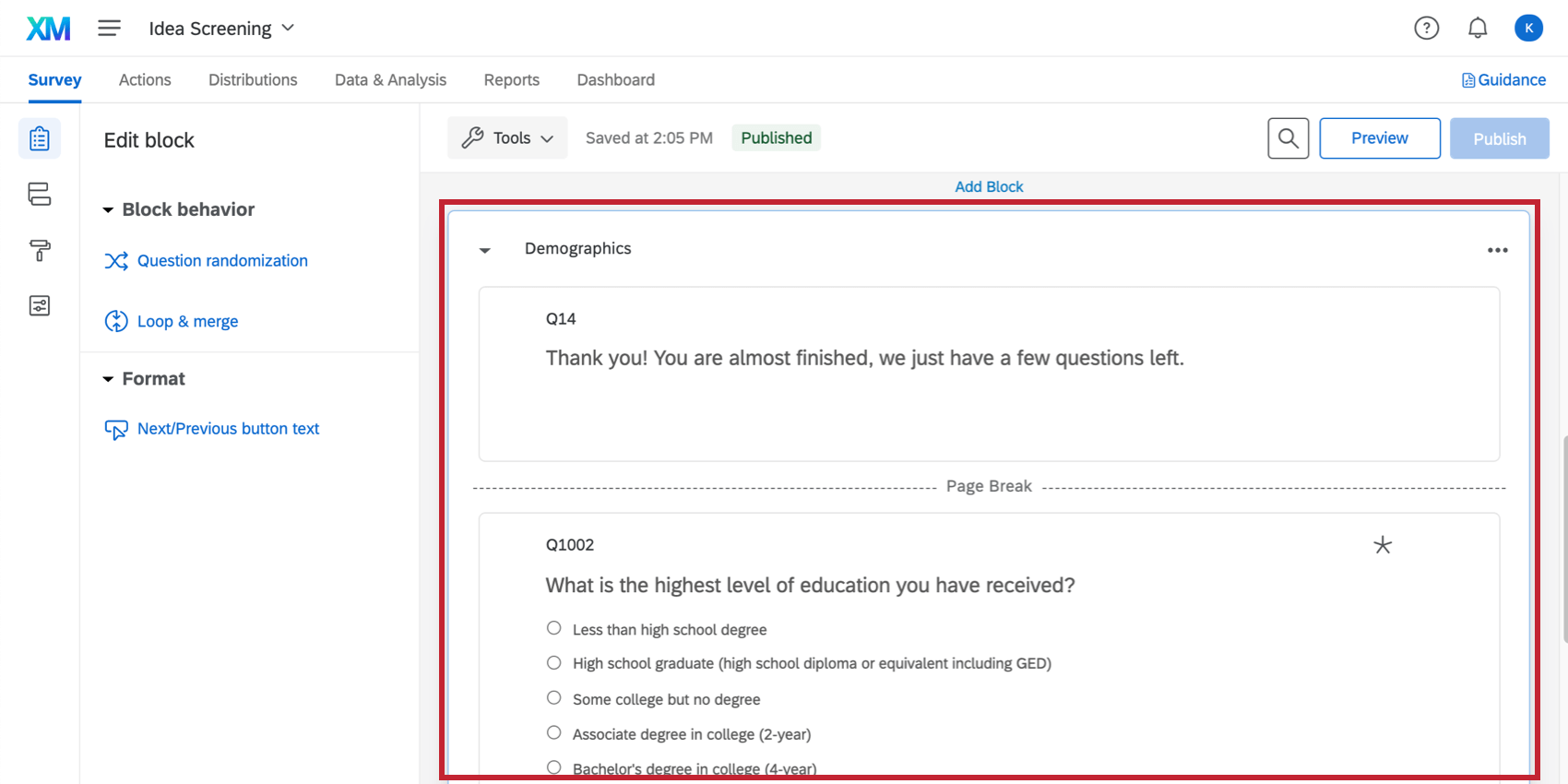
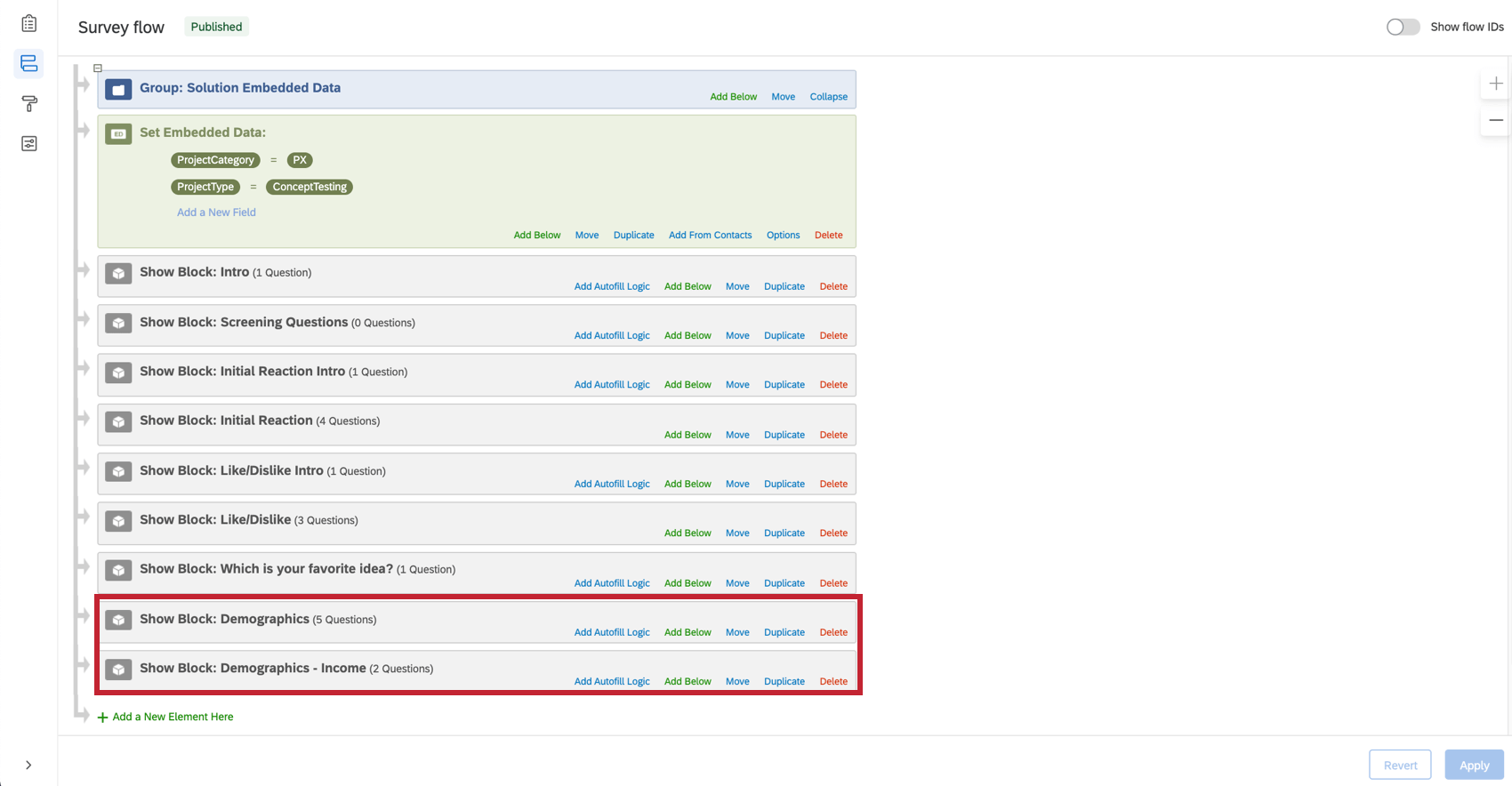
- Fare clic su Fine.
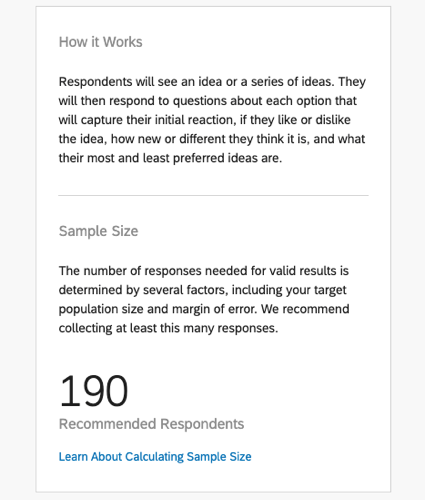
Aggiunta di domande di screening
Quando raccogliete feedback sulle vostre idee, i nostri scienziati di ProductXM vi consigliano di rivolgervi al più ampio bacino possibile di potenziali clienti. Potete vagliare le vostre idee con una semplice domanda del tipo: “Avete utilizzato questa categoria di prodotti negli ultimi xx mesi?” In questo modo si assicura che il sondaggio sia rivolto a un pubblico ampio, ma che le risposte provengano da potenziali clienti. Questa sezione spiega come aggiungere al sondaggio domande di screening pertinenti per determinare se i rispondenti soddisfano i criteri giusti per partecipare allo studio.
- Verrete indirizzati al Generatore di sondaggi.
- Fare clic sulla freccia a discesa avanti al blocco Domandedi selezione. Il menu Guida sulla destra fornisce ulteriori informazioni sulle domande di screening.
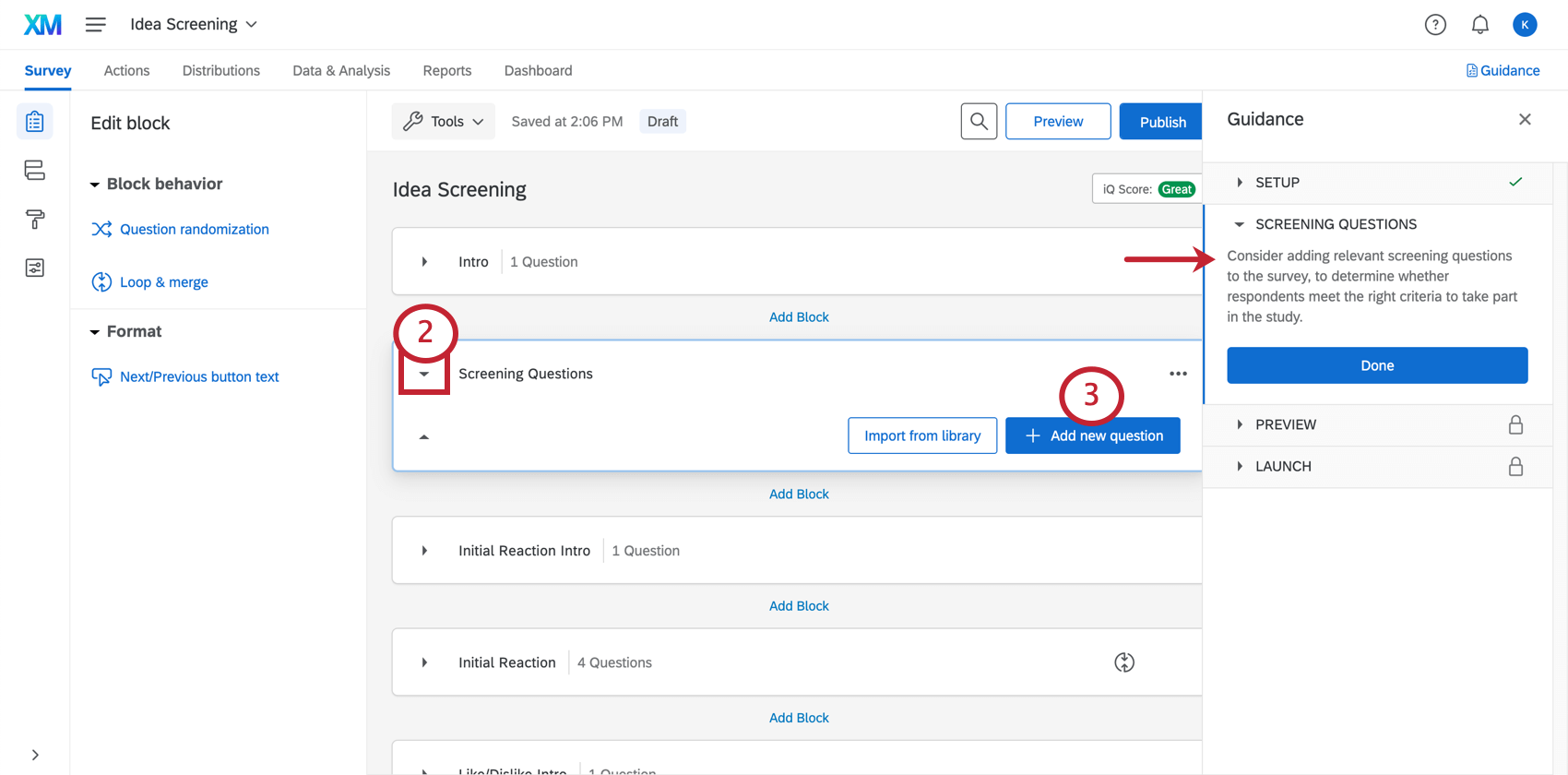
- Selezionare Crea una nuova domanda.
- Creare le domande di selezione. Per maggiori dettagli, vedere Creazione di domande.
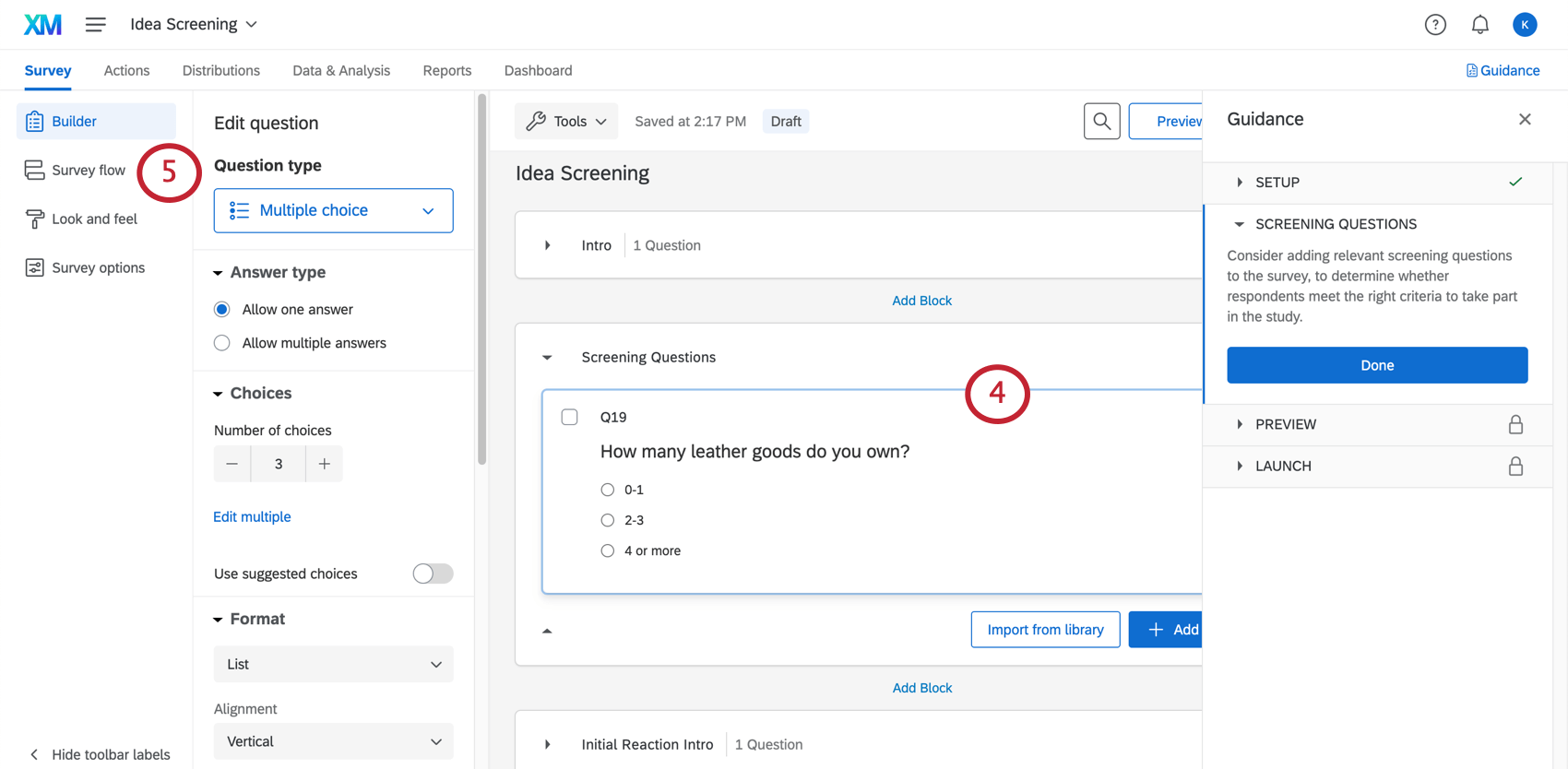
- Passare al flusso del SONDAGGIO. Utilizzerete la logica diramazione nel flusso del sondaggio per escludere i partecipanti che non soddisfano i criteri delle domande di selezione.
- Fare clic su Aggiungi qui sotto nel blocco Domande di selezione.
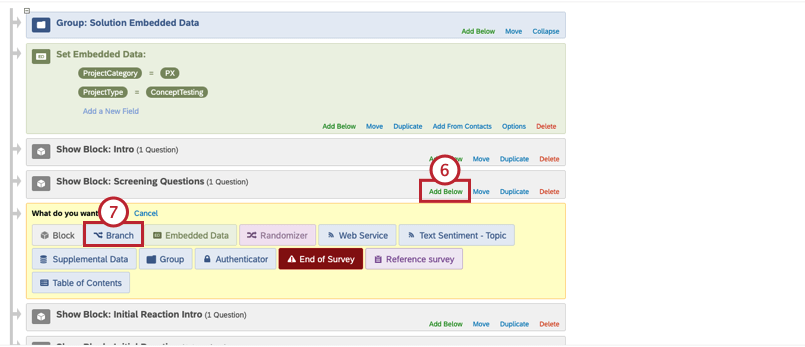
- Selezionare la Diramazione.
- Fare clic su Aggiungi una condizione.
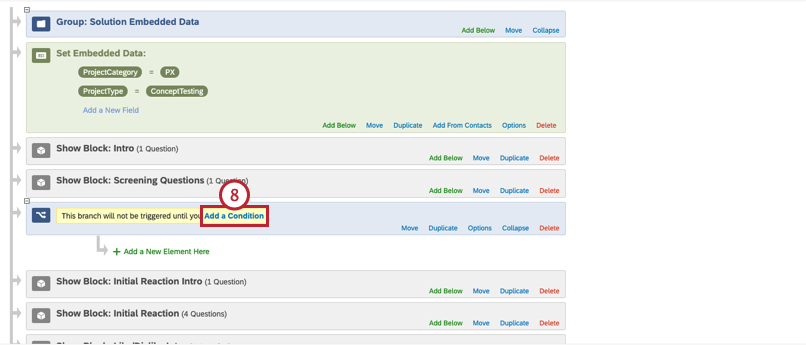
- Definite la logica su cui si baserà la vostra domanda, dato che dovrete escludere i rispondenti in base alle vostre domande di selezione.
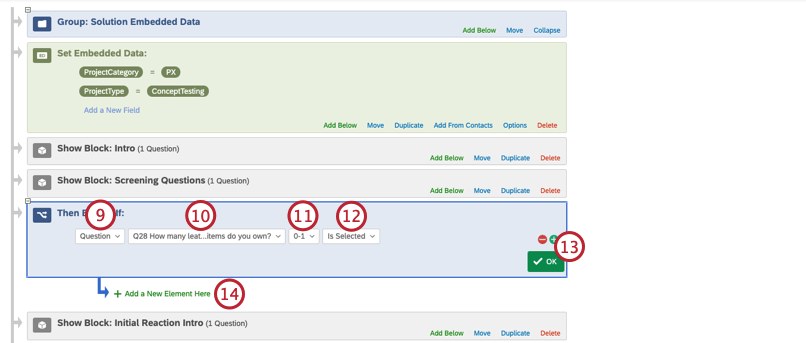
- Selezionate la domanda su cui volete che si basi la vostra logica. In questo caso, si deve selezionare la domanda con cui si intende esaminare i rispondenti.
- Selezionare la scelta che si desidera escludere.
Esempio: In questo esempio, vorremmo escludere gli intervistati che non acquistano pelle. Dopo il blocco delle domande di screening, c’è una diramazione che pone fine al sondaggio se l’intervistato dichiara di possedere solo 0-1 articoli in pelle. In questo modo, le opinioni delle persone che non possiedono pelle non saranno registrate nel sondaggio Idea SONDAGGIO.
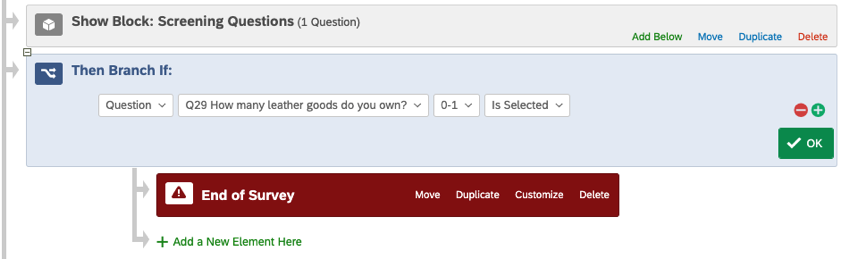 Attenzione: Fate attenzione a come ordinate i blocchi e le diramazioni. Se gli elementi sono ordinati in modo errato, potrebbero non funzionare correttamente. Si consiglia di seguire il formato degli esempi forniti!
Attenzione: Fate attenzione a come ordinate i blocchi e le diramazioni. Se gli elementi sono ordinati in modo errato, potrebbero non funzionare correttamente. Si consiglia di seguire il formato degli esempi forniti! - Impostare il menu a tendina su È selezionato.
- Fai clic su OK.
- Fai clic su Aggiungi un nuovo elemento qui.
- Selezionare Fine sondaggio. Per maggiori dettagli e per ulteriori opzioni di personalizzazione, consultare l’elemento Fine sondaggio.
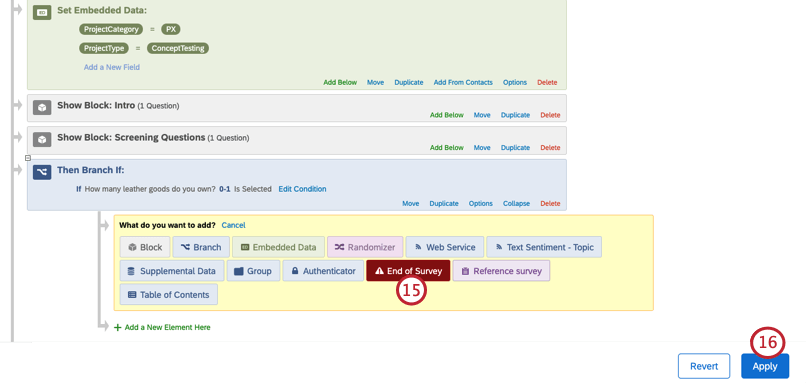
- Fai clic su Applica.
- Fai clic su Eseguito.
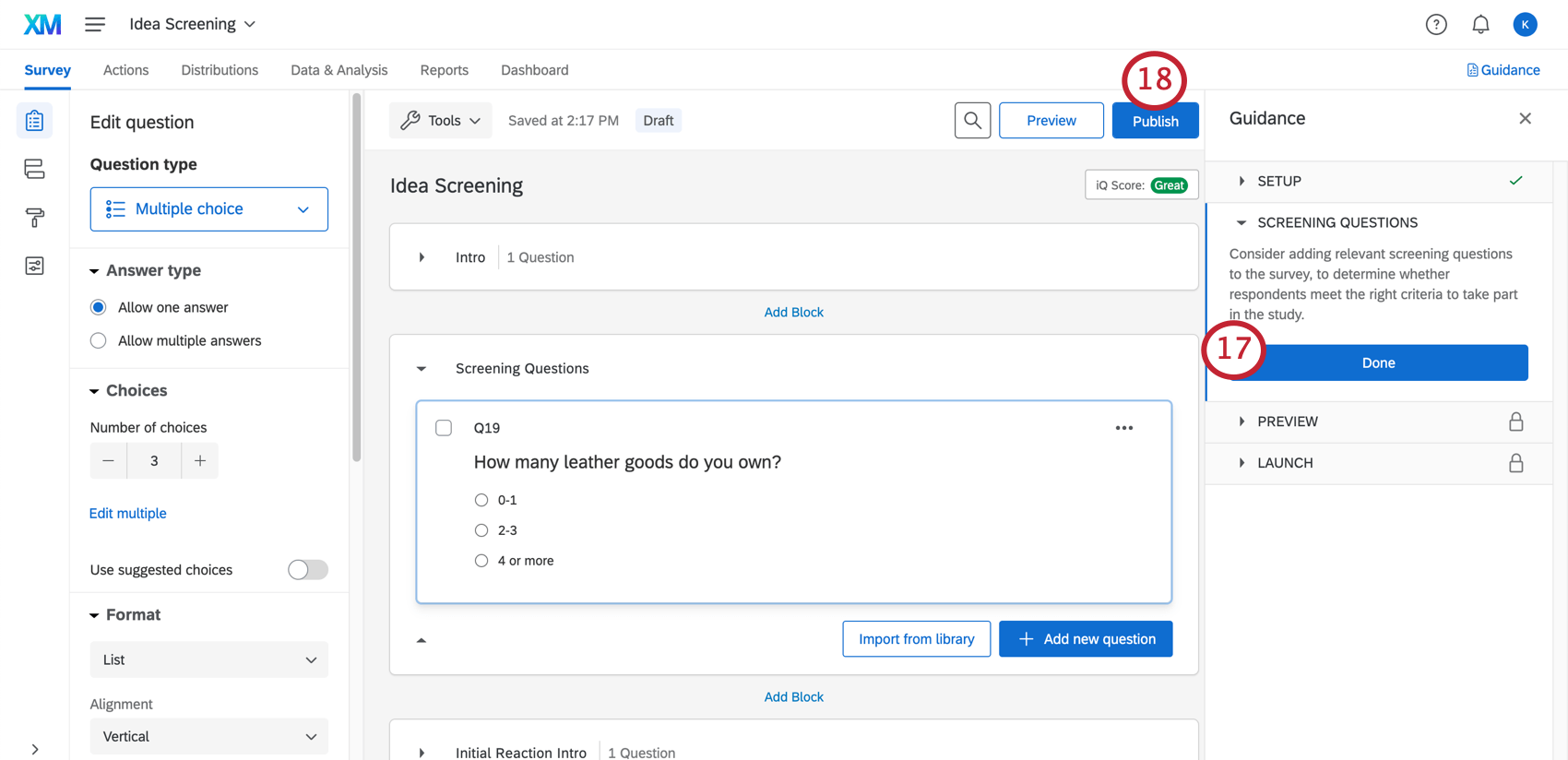
- Pubblica il tuo sondaggio.
- Esamina il tuo sondaggio. Per visualizzare l’anteprima del sondaggio, è possibile fare clic sul pulsante Anteprima nella parte superiore del sondaggio oppure selezionare Anteprima sondaggio nella sezione Guida. Per maggiori dettagli, consultare l’ANTEPRIMA SONDAGGIO.
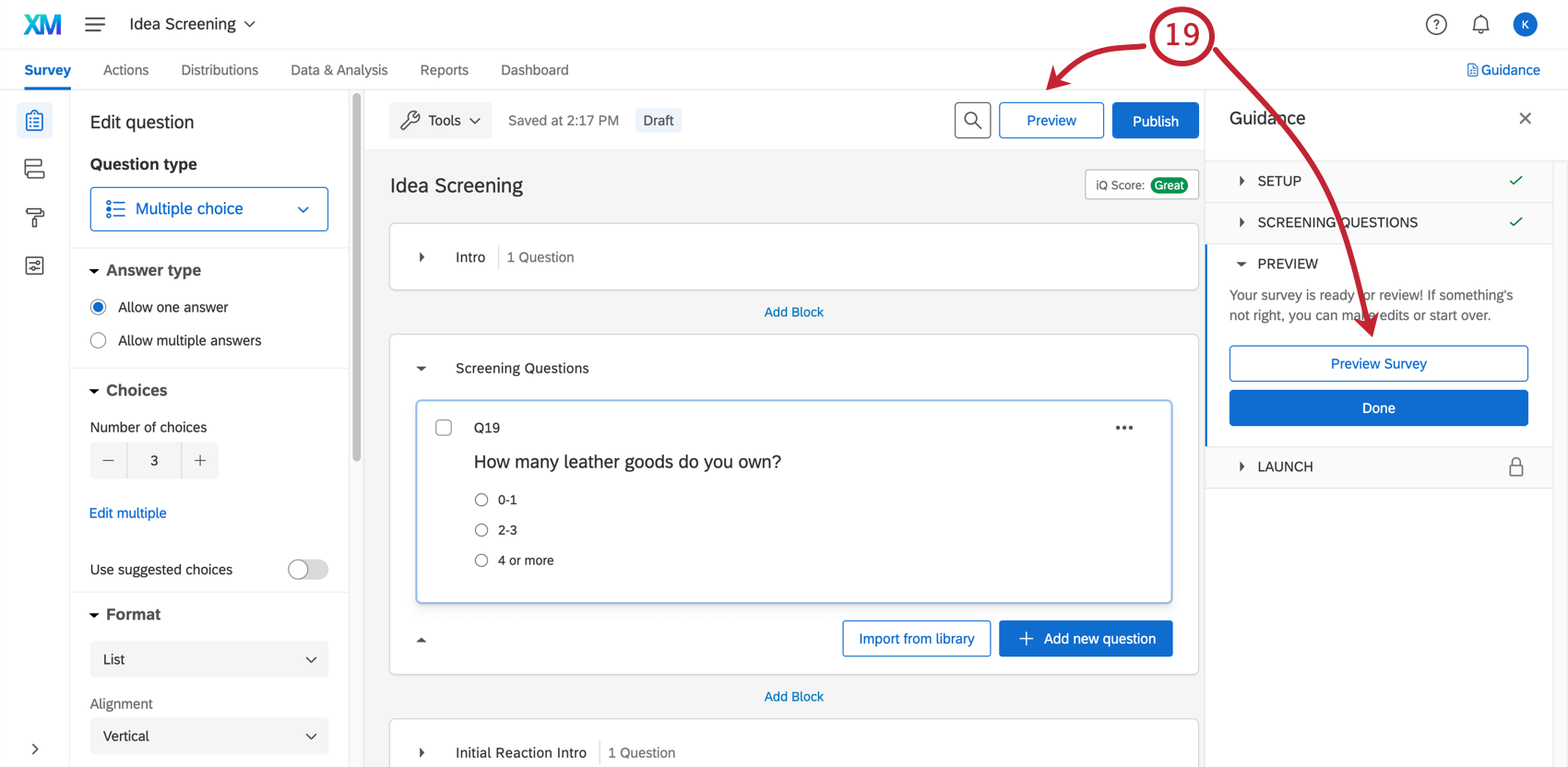
Creazione di un elenco di contatti di clienti
Requisiti del file
Gli elenchi di contatti devono essere sempre un file salvato in uno dei seguenti formati, anche se si utilizza un file di esempio fornito da noi:
- CSV (Comma Separated Values) con codifica UTF-8
- TSV (Valori separati da tabulazione)
*Tieni presente che la dimensione massima del file di un elenco di contatti caricato è di 100 MB.
Informazioni da includere nel file
L’Elenco dei campi di contatto disponibili contiene informazioni su come formattare alcuni campi obbligatori, come Email, FirstName e LastName.
Distribuzione del SONDAGGIO sulle idee
Una volta terminate le modifiche al sondaggio e preparato l’elenco di contatti, è il momento di distribuire il sondaggio.
- Assicurarsi di aver pubblicato le modifiche al sondaggio.
- Fare clic su Seleziona distribuzione in Guida o su Distribuzioni in alto a sinistra.

- Selezionare un tipo di distribuzione. Per maggiori dettagli, vedere Distribuzione.
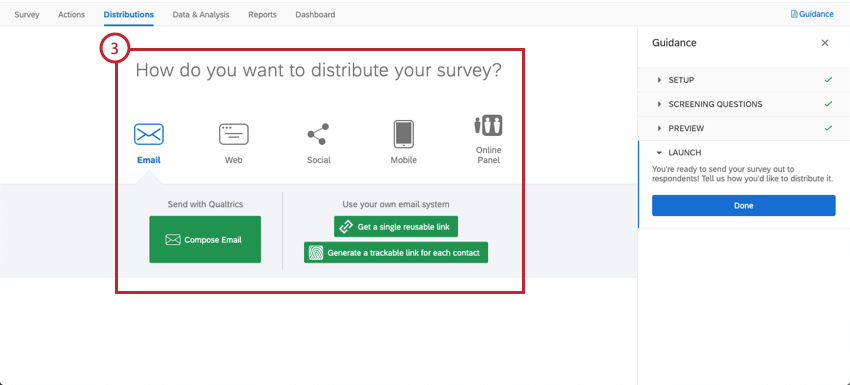
Dashboard
I nostri scienziati XM hanno sviluppato uno speciale dashboard per questo progetto guidato. Il cruscotto Idea Screening ha 2 pagine integrate da visualizzare: il cruscotto Riepilogo e il cruscotto Idea Breakdown. Queste dashboard forniranno una panoramica dei risultati e saranno pronte per essere condivise non appena i dati saranno stati raccolti.
Riepilogo
La pagina di riepilogo mostra i dati relativi alla quota di preferenza MaxDiff del progetto, l’utilità media di ciascun elemento e le classifiche per ciascuna idea. Le vostre idee saranno classificate in base alla loro reazione istintiva, all’idea preferita, alle prime due idee che piacciono/dispiacciono e alle prime due idee nuove/differenti.
Widget per lo screening delle idee
Questa sezione illustra le configurazioni dei widget integrati disponibili nella dashboard di Idea Screening.
- Quota di preferenze: Misura la distribuzione delle preferenze per le idee di prodotto testate. La quota di preferenza ammonta a 100 e rappresenta la probabilità che l’idea sia davvero la più preferita.
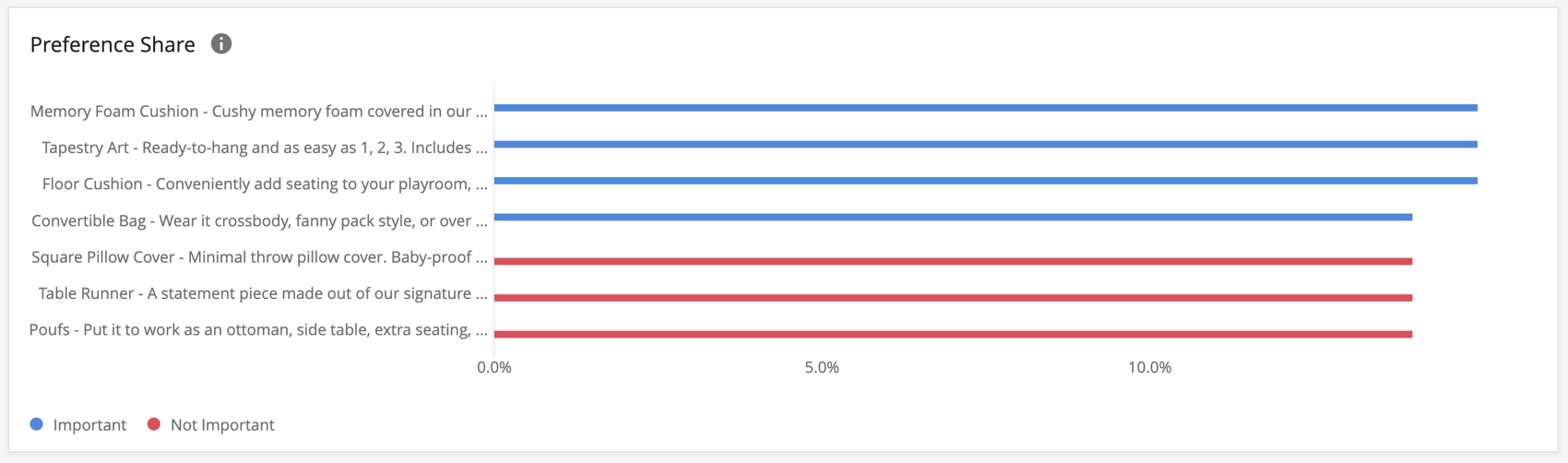
- Utilità media: Calcolo diretto della media dei punteggi di utilità individuali degli intervistati. Questi coefficienti sono derivati da un modello bayesiano gerarchico e riflettono la preferenza e l’importanza relativa delle idee testate.
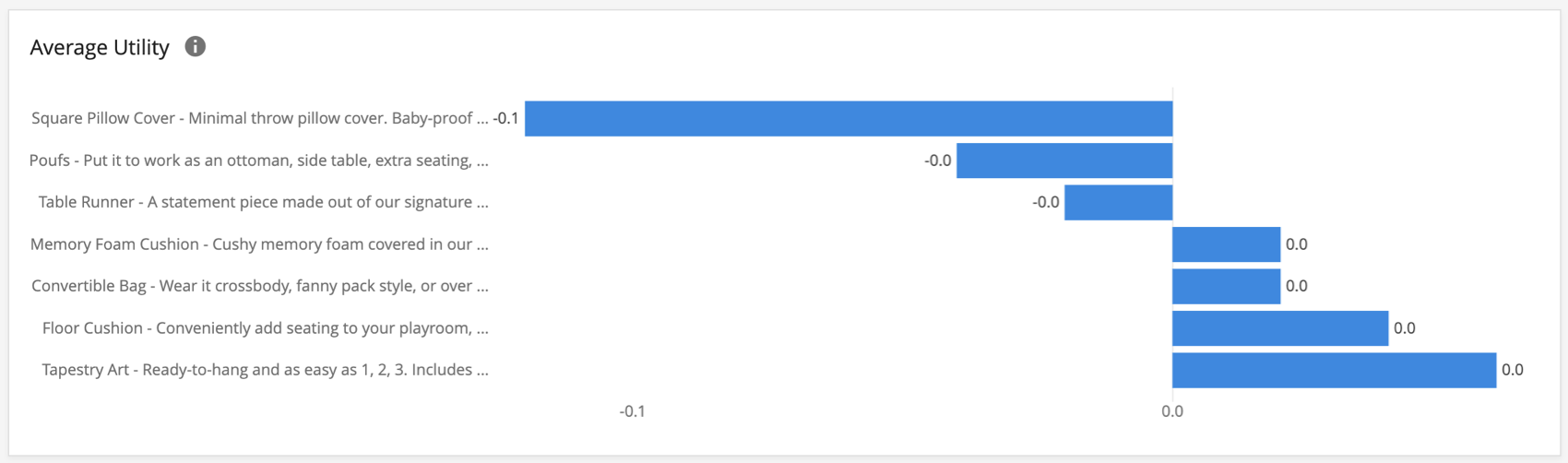
- Analisi del conteggio: Rappresenta la percentuale di volte in cui l’idea è stata selezionata come la più/la meno preferita quando è stata mostrata.
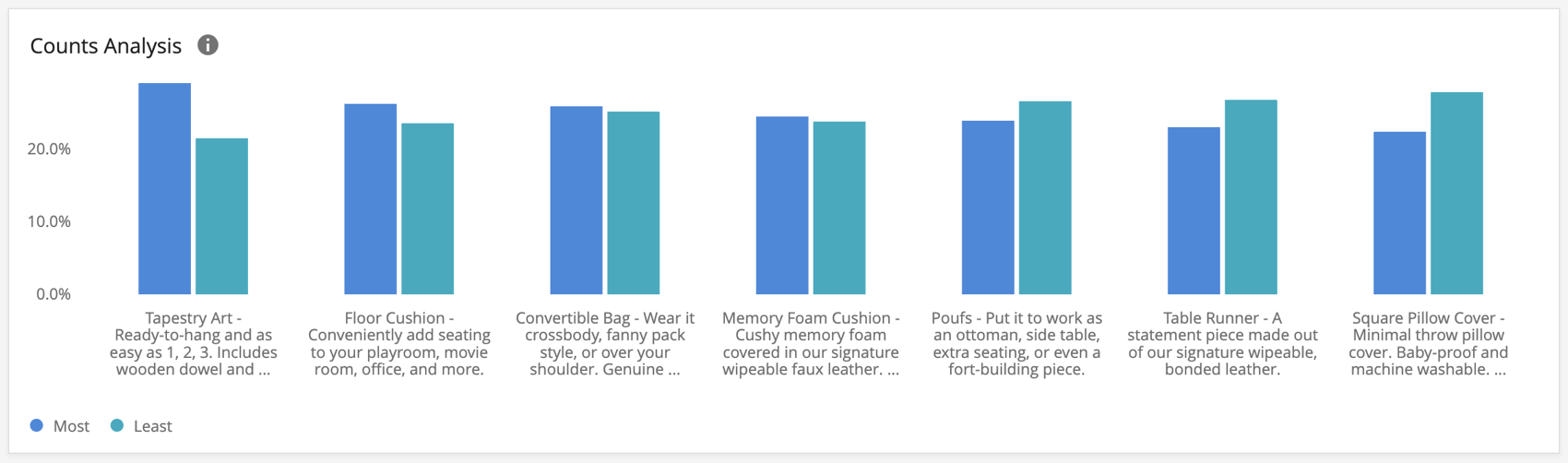
- Reazione di pancia: Misura la reazione iniziale a un’idea di prodotto. Una percentuale maggiore indica che gli intervistati hanno “apprezzato molto” o “apprezzato poco” nelle loro reazioni iniziali.
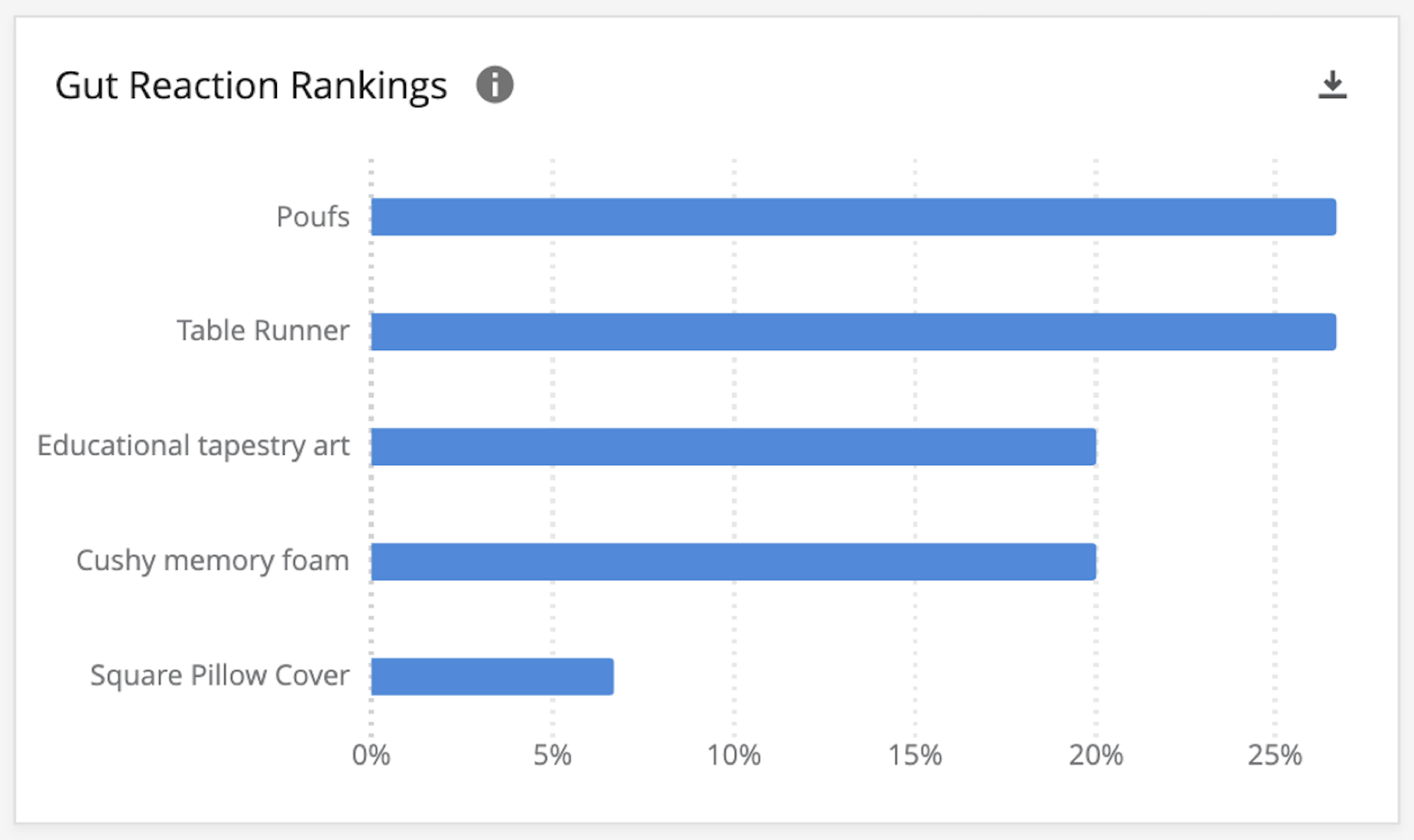
- Classifica delle idee preferite: Classifica le idee in base alla percentuale di intervistati che le hanno contrassegnate come preferite rispetto al gruppo di idee.
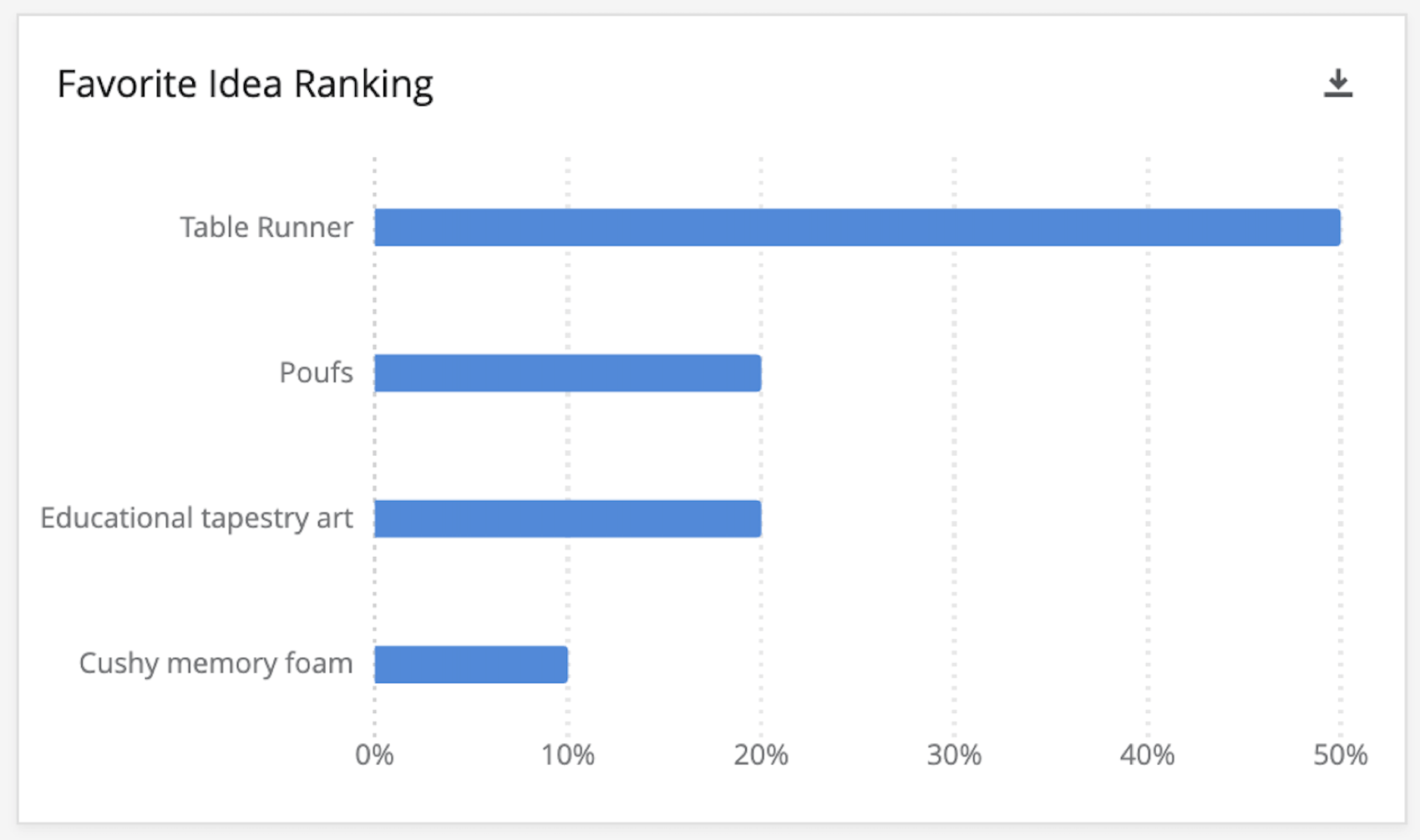
- Top 2 Box – Piace molto o un po’: misura l’approvazione di una determinata idea. Una percentuale maggiore indica che gli intervistati hanno “apprezzato molto” o “apprezzato un po'” nella loro approvazione complessiva.
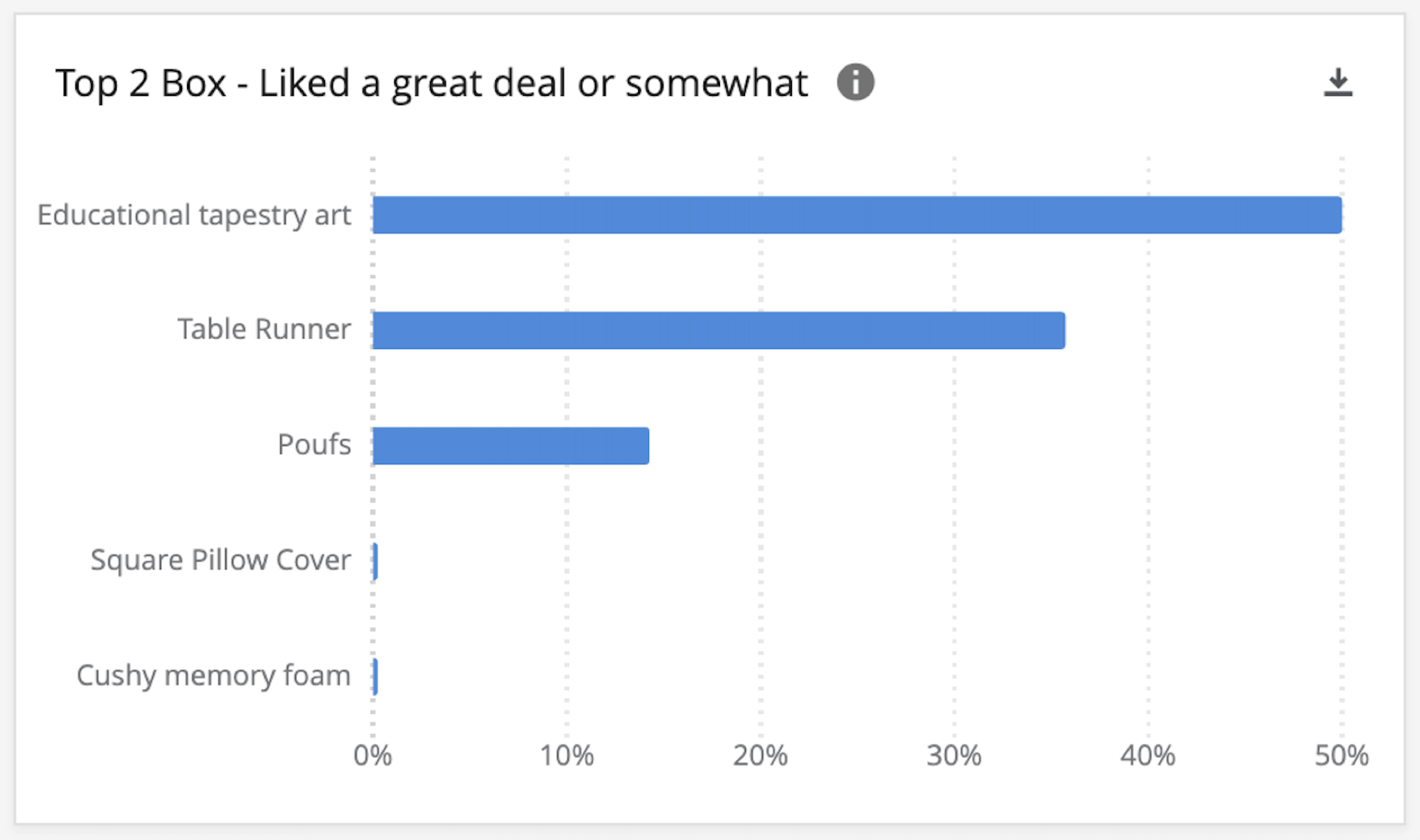
- Top 2 Box – Estremamente o molto nuovo/diverso: Misura l’unicità di una determinata idea. Una percentuale maggiore indica che gli intervistati hanno trovato l’idea “estremamente” o “molto” nuova o diversa.
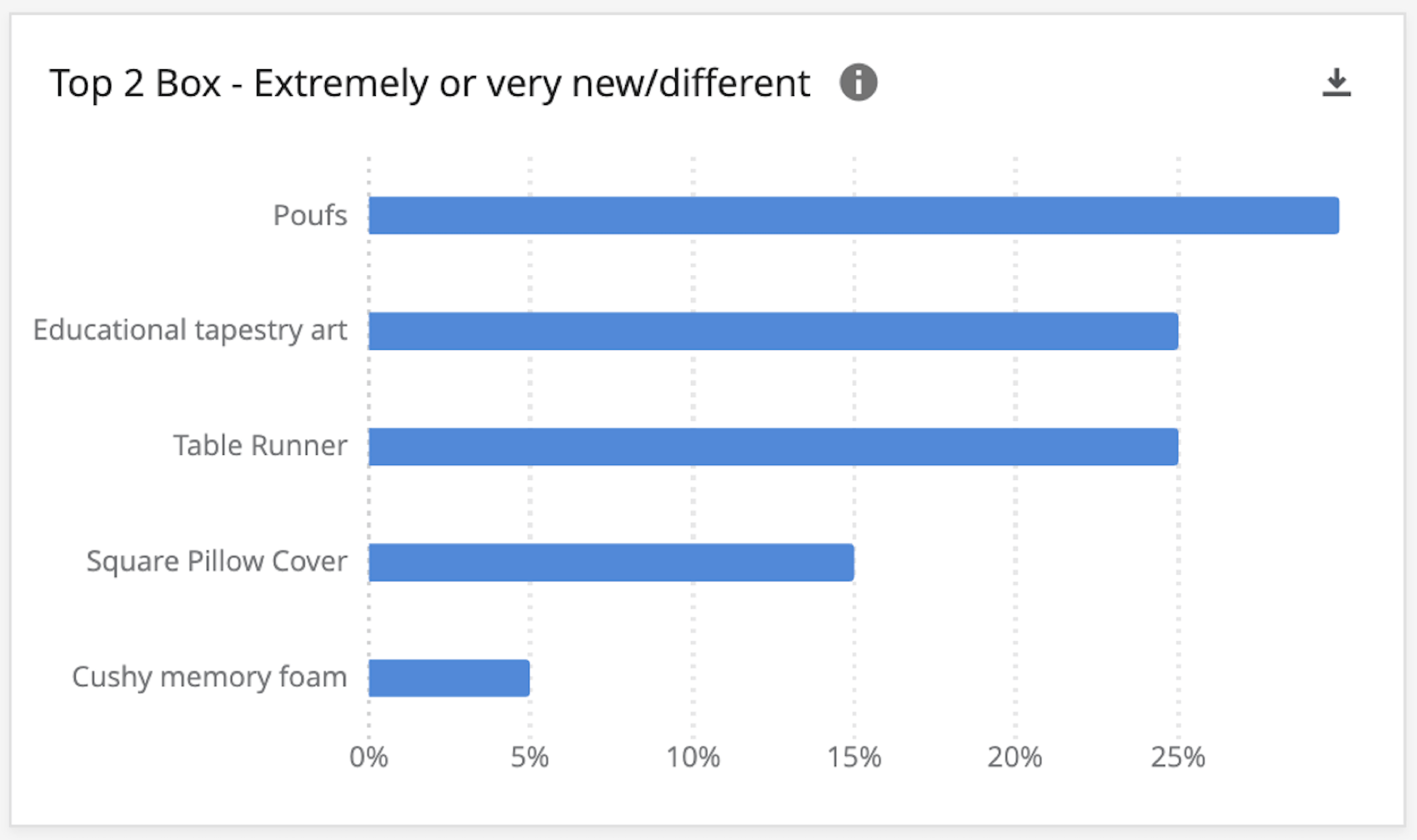
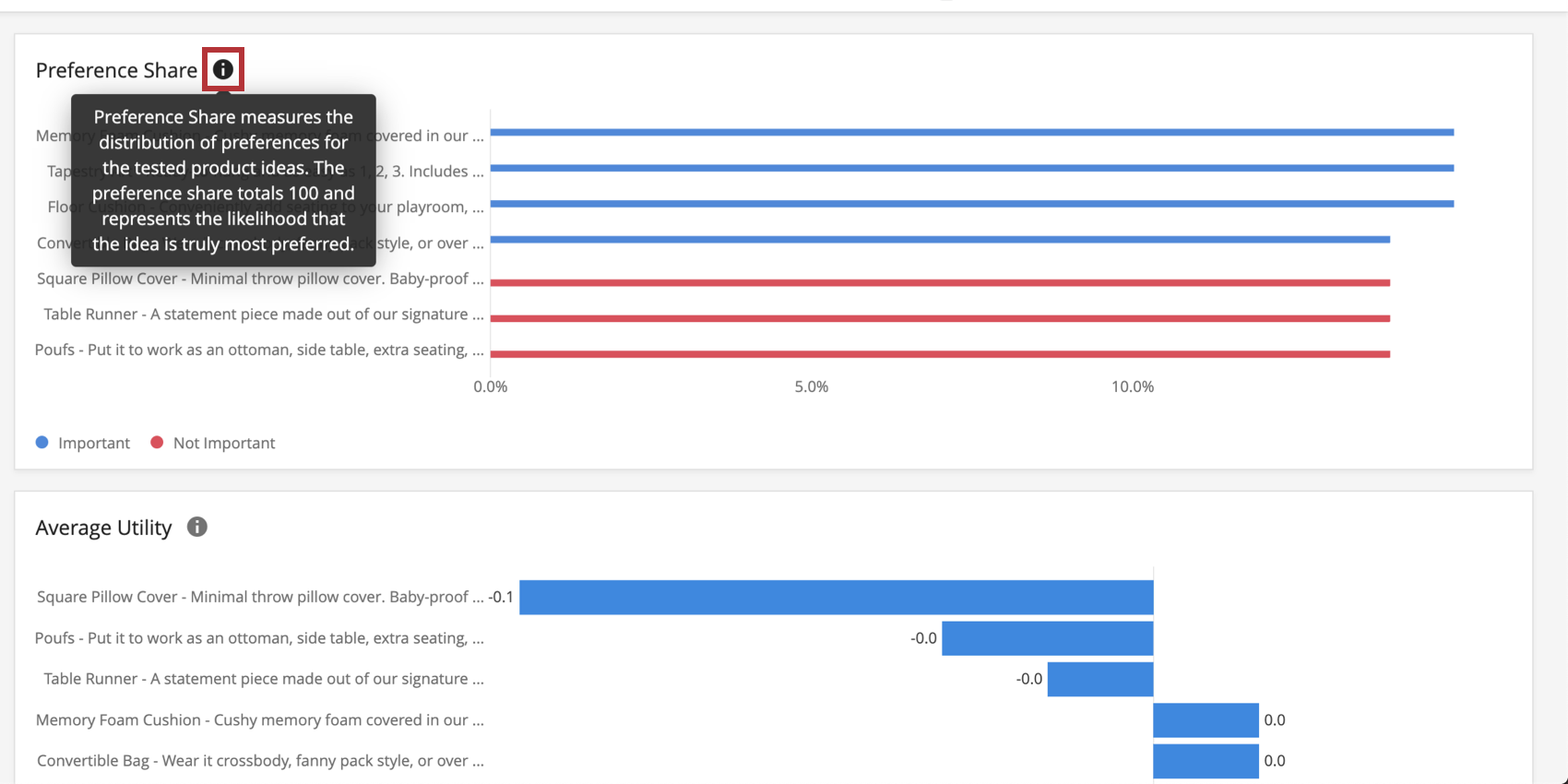
Ripartizione delle idee
La pagina dashboard ” Idea Breakdown” contiene ripartizioni dettagliate dei dati. Ha widget che mostrano le reazioni di pancia, i like/dislike, le novità/differenze e le percentuali di preferiti per ogni idea.
Modifica del Dashboard
Per iniziare, consultate queste pagine introduttive.
- Iniziare con le Dashboard CX
- Fase 1: Creazione del progetto e del campo; aggiunta di un Dashboard
- Fase 2: mappatura di un’origine dati di Dashboard
- Fase 3: Pianificazione del design del Dashboard
- Fase 4: creazione del Dashboard
- Fase 5: Personalizzazione aggiuntiva della Dashboard
- Passo 6: Condividere & amministrare gli utenti